在使用windows7系统的过程中,总是难免会遇到一些问题困扰着大家,比如最近就有用户反映说他的硬盘的图标显示不正常,有时候只有系统分区外有卷标,有时候还出现硬盘的图标损坏了,那么有什么方法可以解决呢?快随小编过来学习一下win7磁盘分区图标显示错误怎么办吧。
硬盘分区图标显示错误故障图:
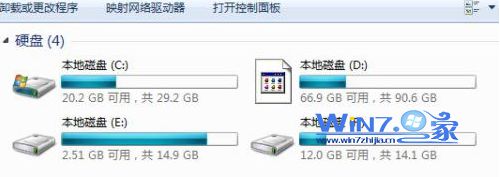
方法一、
1、首先鼠标右击桌面上的“计算机”图标,在菜单中选择“管理”选项;
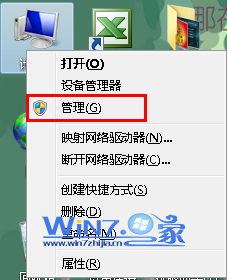
2、在打开的界面中,点击存储下的“磁盘管理”项;

3、然后右击图标显示错误的磁盘,选择“更改驱动器符号和路径”选项;
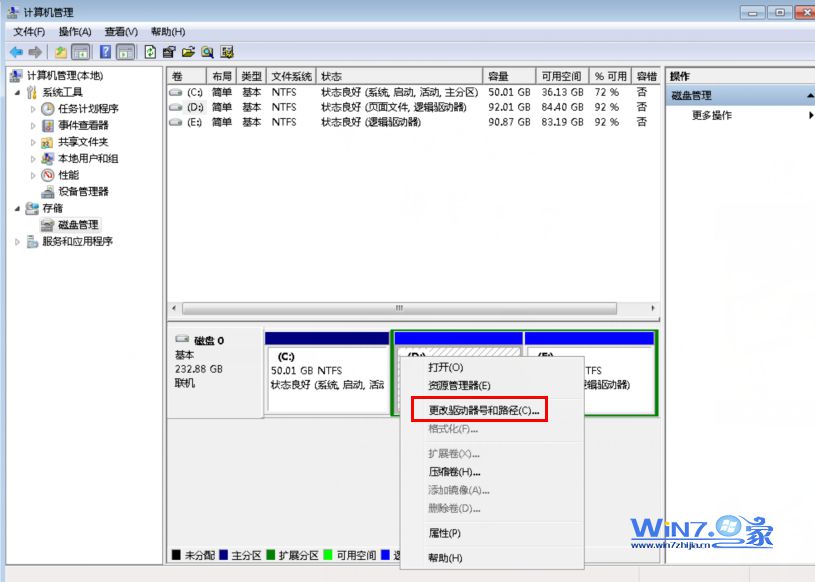
4、点击更改先改成别的,然后再改回来,就可以看到图标显示正常了哦。

方法二、
1、首先在开始搜索框中输入“资源管理器”,然后双击打开它;
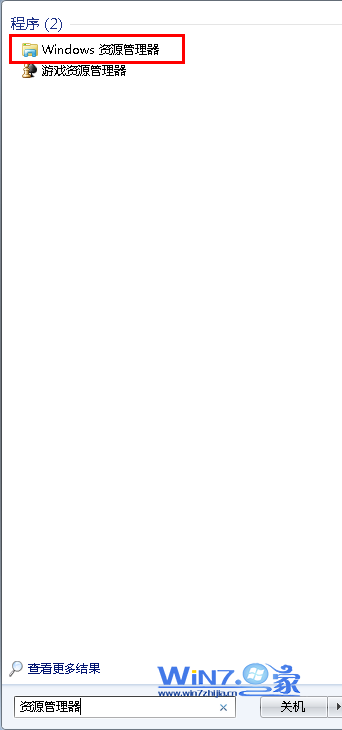
2、接着在资源管理器界面中依次点击上方的“组织-文件夹选项-查看-显示所有文件”;
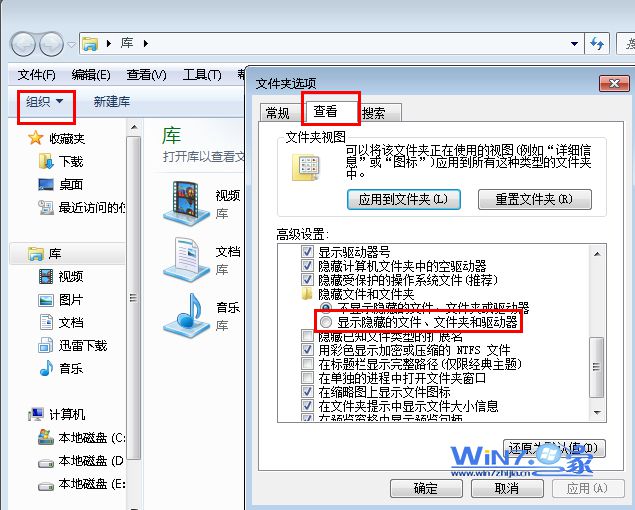
3、然后在图标损坏的分区下找到autorun.inf文件,删除后重启即可解决问题。
以上就是关于win7磁盘分区图标显示错误怎么办的两种方法了,如果你也遇到了磁盘分区图标显示错误的话就赶紧试试上面的方法吧,这样就可以轻松解决问题了哦。